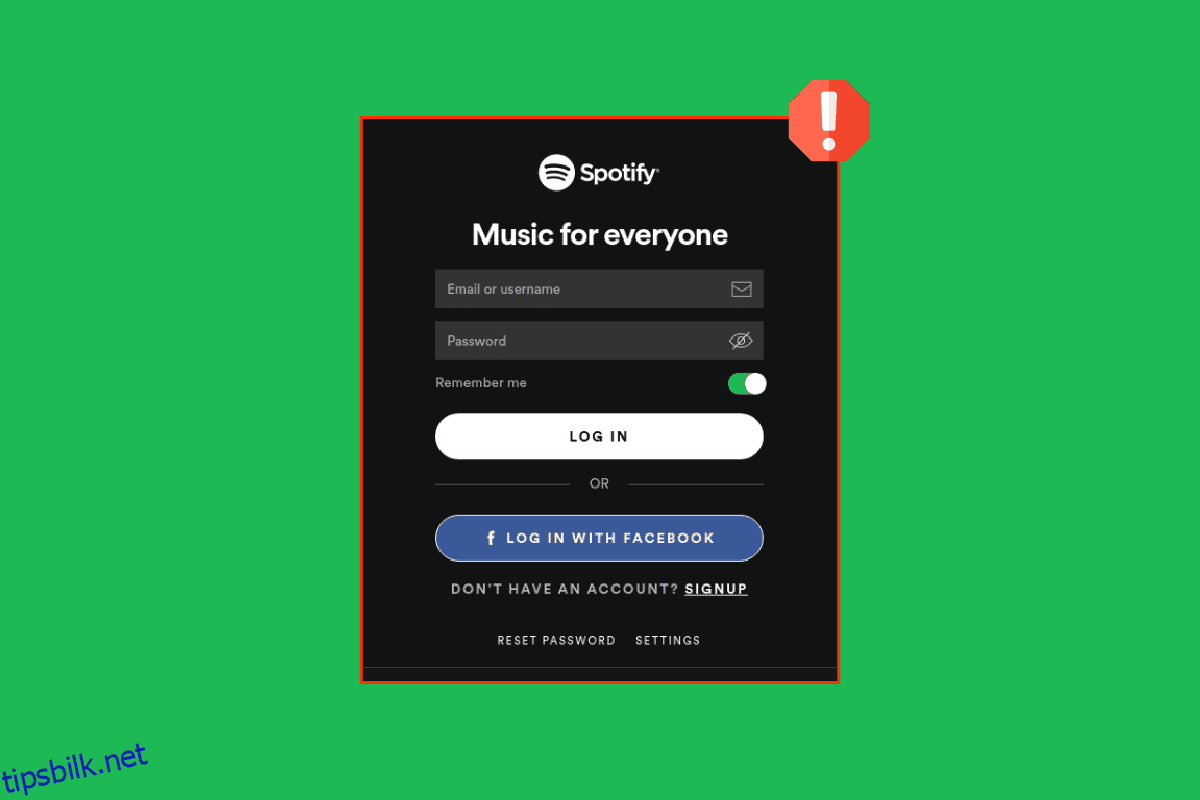I løpet av årene har flere nettbaserte musikkstreaming-apper kommet inn i livene våre. Den mest populære av dem er Spotify. Det er en podcast-, musikk- og videotjenesteplattform som lar deg låse opp tusenvis av sanger og underholdende innhold fra hele verden. Imidlertid rapporterer brukere ofte at Spotify ikke kan logge på, noe som gjør opplevelsen frustrerende. Fortsett å lese denne artikkelen for å løse Spotify som ikke logger på Facebook med enkle trinn. Fortsett også å lese artikkelen for å vite hvordan du bruker Spotify uten Facebook.
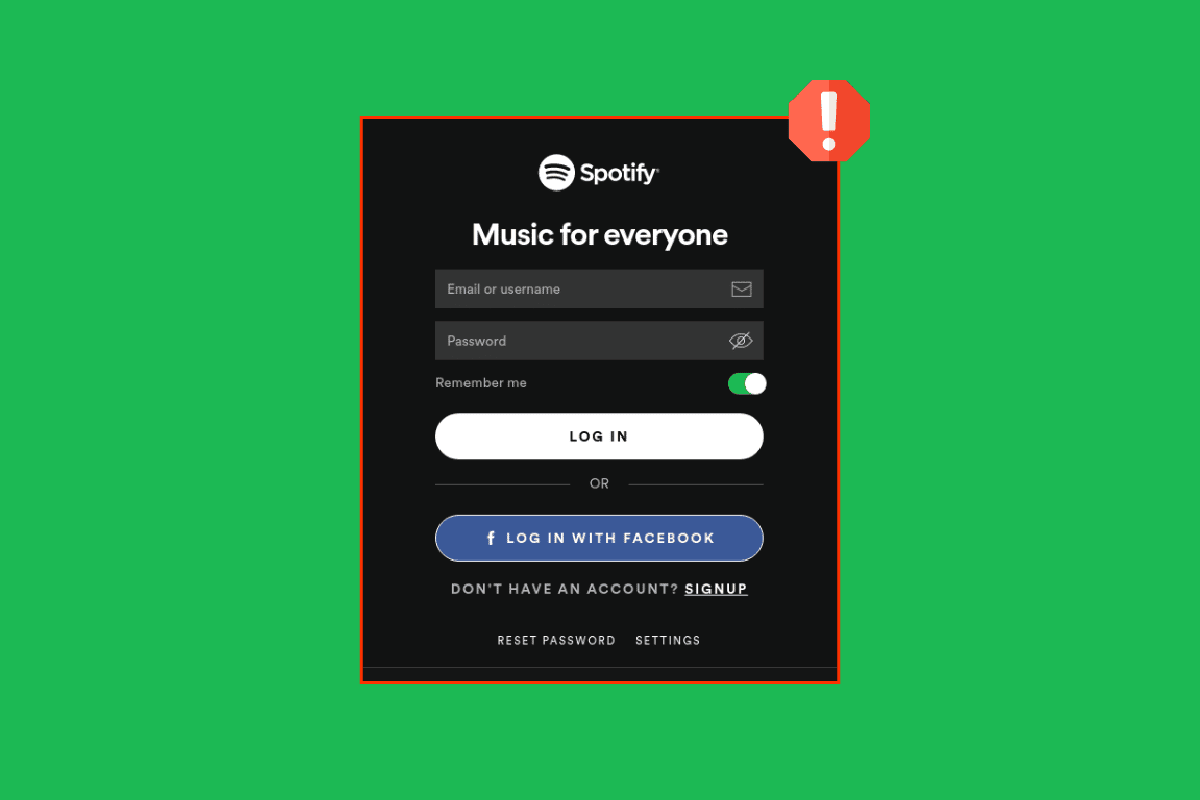
Innholdsfortegnelse
Hvordan fikse Spotify Kan ikke logge inn feil
Du kan bli logget ut av Spotify på grunn av flere årsaker, alt fra virus til enhetsfeil. I tillegg til det, her er andre grunner til at Spotify ikke kan logge på:
- Du har en slingrende internettforbindelse.
- Påloggingsopplysningene dine er feil.
- Det er en feil i appen.
- Du har ikke lastet ned den nyeste versjonen av Spotify-appen.
- Du prøver å få tilgang til Spotify-kontoen din fra et annet sted.
- Det kan være virus og feil på smarttelefonen din.
- Spotify har deaktivert kontoen din for brudd på reglene.
Metode 1: Skriv inn riktige påloggingsdetaljer
Noen ganger har vi det travelt og ender opp med å skrive feil e-postadresse eller passord. Selv små skrivefeil som store bokstaver og mellomrom kan stoppe Spotify fra å gi deg tilgang til kontoene dine og fascinerende spillelister. Dobbeltsjekk derfor alltid e-postadressen og passordet du skriver inn på smarttelefonen for å logge på.
Metode 2: Start ruteren på nytt
Som en nettbasert musikkstreaming-app krever Spotify en stabil internettforbindelse for jevn og uavbrutt streaming. En slingrende internettforbindelse kan imidlertid få den til å henge og ta bort brownie-poengene. I dette tilfellet kan du gjenopprette Spotify tilbake til formen ved å slå av og på Wi-Fi eller mobildata.
Du kan opprette en ny tilkobling ved å starte Internett-ruteren eller modemet på nytt. Den brukes til å løse problemer med nettverkstilkobling og kan fikse det diskuterte problemet. Du kan starte ruteren på nytt ved å følge veiledningen vår for å starte ruteren eller modemet på nytt.

Metode 3: Vent på Reddit Server Oppetid
Som andre populære sosiale medieplattformer og strømmeapper, kan Spotify også gå ned en gang i blant. Når dette skjer, har brukere over hele verden problemer med å laste inn sanger, spille av spor eller bare logge på Spotify-kontoene sine. Heldigvis er det to måter å sjekke om serveren er nede for andre også:
Alternativ I: Se på Spotify Status Twitter Handle
1. Logg på Twitter-kontoen din og søk Spotify-status i søkefeltet.
2. Åpne kontoen og bla ned for å se de siste tweets.

3. Hvis appen spesifiserer at det er noe galt med serveren, vent til problemet er løst. Prøv å logge på Spotify-kontoen din etter noen timer og sjekk det samme.
Alternativ II: Bruk tredjepartsverktøy for å sjekke serverbrudd
1. Bla gjennom den offisielle nettsiden til Neddetektor på smarttelefonen din.

2. Trykk på forstørrelsesglasset øverst til høyre.

3. Skriv inn Spotify for å se alle problemene appen står overfor for øyeblikket.

Hvis ingen problemer er spesifisert, betyr det at serveren er helt i orden, og du må prøve andre nevnte metoder i artikkelen.
Metode 4: Start enheten på nytt
Smarttelefonen eller nettbrettets mindre problemer kan også stoppe enkelte apper fra å yte sitt beste. I dette tilfellet kan du prøve å starte telefonen på nytt for å se om Spotify ikke kan logge på er løst eller ikke. Å gjøre dette sletter også alle appene som kjører i bakgrunnen og gir telefonen et lite velfortjent løft.
1. Trykk og hold inne strømknappen i noen sekunder.
2. Slipp dem når du ser alternativet Start på nytt og trykk på det.

Vent nå til enheten starter på nytt og sjekk om du kan logge på Spotify-appen.
Metode 5: Oppdater Spotify-appen
Tenk deg at du lytter til favorittspillelisten din en dag og appen slutter å gjenkjenne deg neste dag. Er det ikke ødeleggende å tenke på i det hele tatt? Dette er hva det å ikke oppgradere din nåværende Spotify-versjon noen ganger kan gjøre for deg. Oppdatering av apper ved hjelp av Play-butikken anbefales alltid da utviklerne fikser relaterte problemer og feil for å forbedre appens ytelse.
1. Åpne Google Play Store og skriv inn Spotify i søkefeltet.
2. Trykk på appens navn etterfulgt av Oppdater-alternativet for å installere den nyeste Spotify-appversjonen på enheten din.
Merk: Hvis alternativet for automatisk oppdatering er på på enheten din, kan det hende du ikke får oppdateringsalternativet. I stedet vil du bare få Avinstaller og Åpne vist på skjermen.

Metode 6: Tøm Spotify-lagring og hurtigbuffer
En annen mulig grunn til at du står overfor Spotify ute av stand til å logge på er cache og uønskede filer. For de uinformerte er bufferoppbygging ikke annet enn filer, bilder, tekster og annen multimedieoppbygging på enheten din. Følgelig tar alt dette rusk plass i smarttelefonen din og reduserer dermed hastigheten og effektiviteten.
Merk: Siden smarttelefoner ikke har de samme innstillingsalternativene, varierer de fra produsent til produsent. Sørg derfor alltid for de riktige innstillingene før du endrer noen. De nevnte trinnene ble utført på Motorola Edge 30.
Alternativ I: Fjern Spotify-lagringsdata
1. Gå til Innstillinger og trykk på Apper.

2. Trykk deretter på Se alle apper og finn Spotify i listen.

3. Deretter trykker du på Lagring og hurtigbuffer.

4. Avslutt til slutt prosessen ved å trykke på Tøm lagring.

Alternativ II: Tøm Spotify Cache
1. Gjenta de ovennevnte trinn 1-3 i metode 6A.
2. Trykk på Tøm buffer og fjern alt søppelet fra smarttelefonen.

Metode 7: Installer Spotify på nytt
Hvis metodene ovenfor mislyktes, kan du prøve å installere Spotify-appen på nytt på smarttelefonen din. Når du fjerner appen, blir enheten kvitt all data, hurtigbuffer og skadelig programvare. Etter dette kan du starte på nytt ved å installere appen på nytt.
1. Åpne Google Play Store og søk på Spotify.
2. Trykk på Avinstaller og vent til prosessen er fullført.

3. Trykk deretter på Installer og prøv å logge på kontoen din.

Metode 8: Tilbakestill Spotify-passordet
Før du går videre til lange prosedyrer, kan du også prøve å tilbakestille ditt Spotify-påloggingspassord.
1. Bla gjennom tilbakestill Spotify-passordet på Google.
2. Skriv inn din e-postadresse eller brukernavn og klikk på Send.

3. Gå til e-posten din og åpne lenken sendt av Spotify.
4.Til slutt oppretter du et nytt passord og bruker det for å logge på heretter.
Metode 9: Logg på med en annen enhet
 Foto av sgcdesignco på Unsplash
Foto av sgcdesignco på Unsplash
Noen ganger er det å ta den mindre reiste stien alt du trenger for å komme forbi noe. På samme måte kan du prøve å logge på Spotify-kontoen din med en annen nettleser eller enhet. Hvis dette fungerer, kan det være noe galt med den gamle enheten din. Men hvis dette ikke fungerer, er det kanskje en uløst feil på Spotify-appen.
1. Gå over til offisielle Spotify-nettsted på den bærbare datamaskinen og klikk på Logg inn øverst til høyre.

2. Skriv inn din e-postadresse eller brukernavn eller passord for å få tilgang til Spotify-kontoen din.
Metode 10: Deaktiver din nåværende konto
Det er viktig å huske at hvis du registrerte deg med Facebook, kan du ikke koble den fra for å bruke Spotify uten Facebook. Likevel kan du stenge din nåværende konto og registrere deg på nytt med e-postadressen. Denne metoden hjelper også når brukere rapporterer at Spotify-påloggingen mislyktes Facebook.
Følg disse trinnene for å deaktivere kontoen din:
1. Bla gjennom deaktiver Spotify-kontoen i nettleseren din og trykk på det offisielle nettstedet for Spotify kundestøtte.

2. Trykk på Lukk kontoen din under Har du ikke Premium?

3. Deretter skriver du inn påloggingsinformasjonen din og følger trinnene på skjermen.
Dermed er dette metodene for å løse problemet med Spotify som ikke kan logge på.
Slik bruker du Spotify uten Facebook
Som andre apper lar Spotify deg dele kontotilgangen din med tredjepartsapper. Dette kan imidlertid forårsake flere problemer som at Spotify ikke logger inn med Facebook. Heldigvis kan du luke ut problemet ved ganske enkelt å fjerne disse appene fra Spotify-kontoen din for å logge på enkelt.
1. Start Facebook-appen og trykk på de tre horisontale linjene øverst i høyre hjørne.

2. Rull ned og finn Innstillinger og personvern.

3. Fra rullegardinmenyen, trykk på Innstillinger.

4. Rull nå ned for å finne Apper og nettsteder under Tillatelser.

5. Deretter finner du Spotify blant andre apper og trykker på Spotify etterfulgt av Fjern for å avslutte prosessen.

Derfor er dette hvordan du kan bruke Spotify uten Facebook.
Ofte stilte spørsmål (FAQs)
Q1. Hvorfor lar Spotify-appen meg ikke logge på?
Ans. Det kan være flere årsaker bak dette problemet. For eksempel, kanskje serveren er nede, appen er ikke oppdatert, eller telefonen din står overfor en feil. I dette tilfellet kan du prøve lykken med en av de ovennevnte metodene og løse problemet nesten umiddelbart.
Q2. Hvorfor fungerer ikke Spotify-kontoen min?
Ans. Som nevnt tidligere i artikkelen kan Spotify slutte å fungere på grunn av flere årsaker. Sørg alltid for at enheten din støtter den nyeste versjonen av dataene, har nok plass og at internettforbindelsen er stabil.
Q3. Hvorfor logger Spotify meg ut og kan ikke logge på igjen?
Ans. Spotify vil logge deg ut på alle enheter når du endrer passordet som et sikkerhetstiltak. Følgelig må du skrive inn e-postadressen eller brukernavnet sammen med det nye passordet for å logge på. Men hvis problemet vedvarer, prøv å tømme bufferen, frigjøre plass eller installere appen på nytt.
***
Med et omfattende utvalg av podcaster og spor som slippes hver måned, øker ansvaret for å være oppdatert på Spotifys skuldre. Dette kan gjøre at krasjer, etterslep og at Spotify ikke kan logge på for mange brukere. Heldigvis kan du holde problemet i sjakk med de ovennevnte metodene. Kommenter nedenfor hva som fungerte best for deg og fortell oss hva du vil lese videre.